Samsung स्मार्ट टीवी पर एप्स कैसे मैनेज करें?
To read this Article in english, please click here
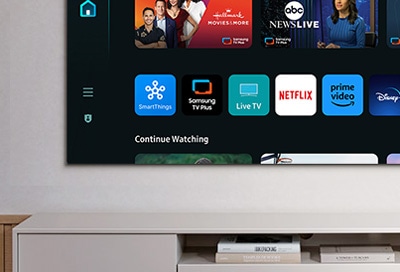
आप अपने Samsung स्मार्ट टीवी पर गेमिंग ऐप से लेकर स्पोर्ट्स ऐप तक के ऐप इंस्टॉल कर सकते हैं। हमारी गाइड में आपके पसंदीदा ऐप इंस्टॉल करने और खोलने के साथ-साथ उनकी सेटिंग प्रबंधित करने के निर्देश दिए गए हैं।
ऐप्स इंस्टॉल करें और खोलें
आप कई तरह के स्मार्ट हब ऐप इंस्टॉल कर सकते हैं, जैसे कि वीडियो, संगीत, खेल और गेम ऐप। फिर आप अपने स्मार्ट टीवी पर ऐप लॉन्च कर सकते हैं।
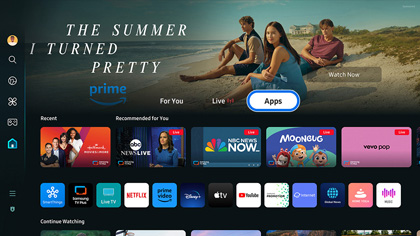
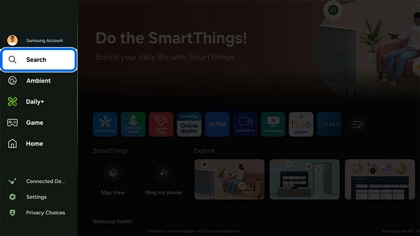
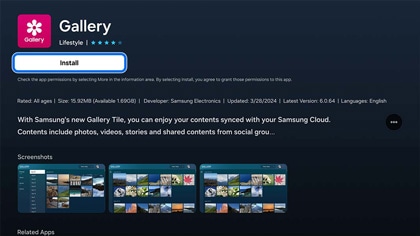
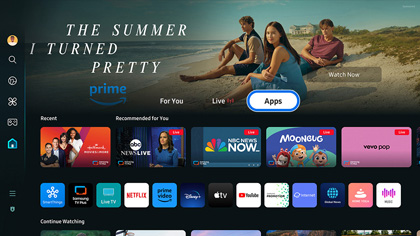
ऐप्स प्रबंधित करें
आप अपने ऐप्स इंस्टॉल होने के बाद भी उनकी सेटिंग प्रबंधित कर सकते हैं।
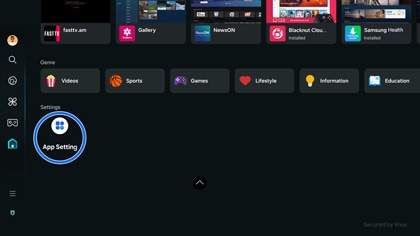
होम स्क्रीन पर ऐप्स चुनें और फिर स्क्रीन के नीचे ऐप सेटिंग चुनें। निम्नलिखित विकल्पों का उपयोग करने के लिए कोई ऐप चुनें।
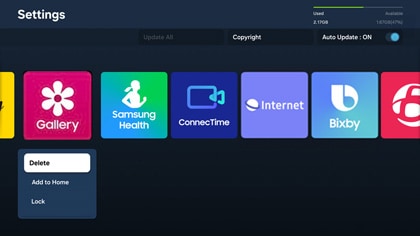
- हटाएं: टीवी से ऐप हटाएं। इससे ऐप अनइंस्टॉल हो जाएगा।
नोट: किसी ऐप को अनइंस्टॉल करने से उससे जुड़ा डेटा हट जाएगा, इसलिए कृपया सावधानी से आगे बढ़ें। पहले से इंस्टॉल किए गए डिफ़ॉल्ट ऐप को अनइंस्टॉल नहीं किया जा सकता।
- होम में जोड़ें: ऐप को होम स्क्रीन पर अपने इच्छित स्थान पर ले जाएं।
- लॉक करें: ऐप को पिन से लॉक करें ताकि सिर्फ़ आप ही इसका इस्तेमाल कर सकें। जब ऐप को फिर से चुना जाता है, तो आपको इसे अनलॉक करने के लिए पिन दर्ज करने के लिए कहा जाएगा।
नोट: यदि आवश्यक हो तो आप अपना पिन बदल सकते हैं। होम स्क्रीन से, सेटिंग्स चुनें , और फिर सभी सेटिंग्स चुनें। सामान्य और गोपनीयता चुनें , फिर सिस्टम मैनेजर चुनें , और फिर पिन बदलें चुनें ।
- स्थानांतरित करें: ऐप को किसी अन्य स्थान पर ले जाएं।
- पुनः स्थापित करें: ऐप को पुनः स्थापित करें।
- विवरण देखें: ऐप की जानकारी और विवरण देखें।
टिप्पणियाँ:
- यदि टीवी की आंतरिक मेमोरी अपर्याप्त है, तो आप USB डिवाइस पर कुछ ऐप्स इंस्टॉल कर सकते हैं।
- USB डिवाइस पर इंस्टॉल किए गए ऐप्स का उपयोग PC या किसी अन्य टीवी पर नहीं किया जा सकता।
Samsung स्मार्ट टीवी पर काम नहीं कर रहे ऐप्स का समस्या निवारण कैसे करें, यह जानने के लिए यहां क्लिक करें।
Thank you for your feedback!
Please answer all questions.
RC01_Static Content : This text is only displayed on the editor page





